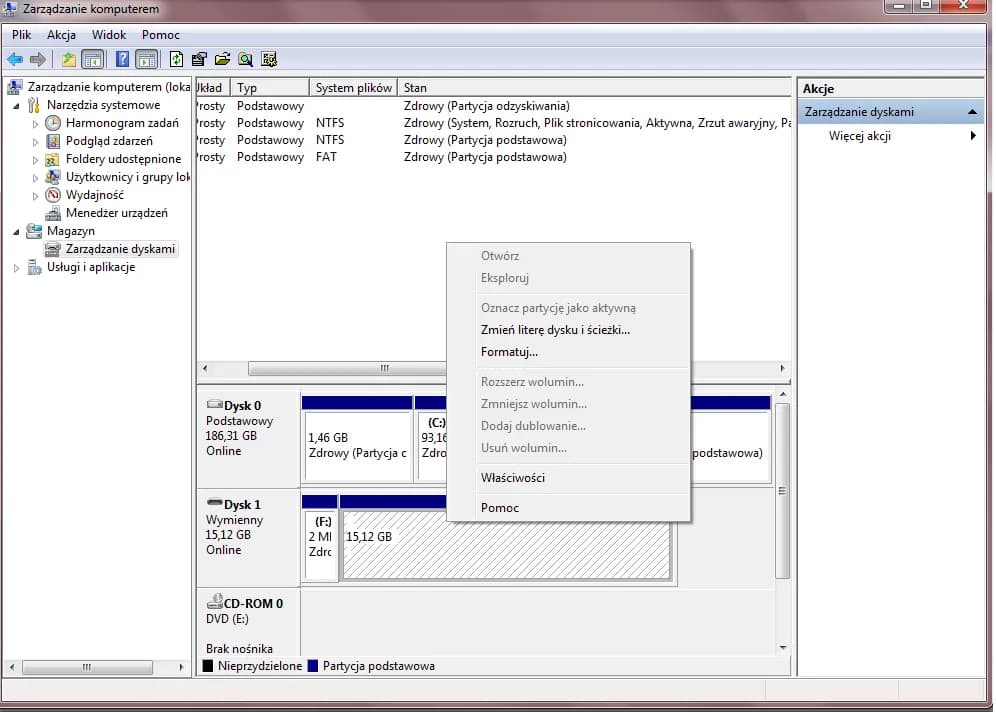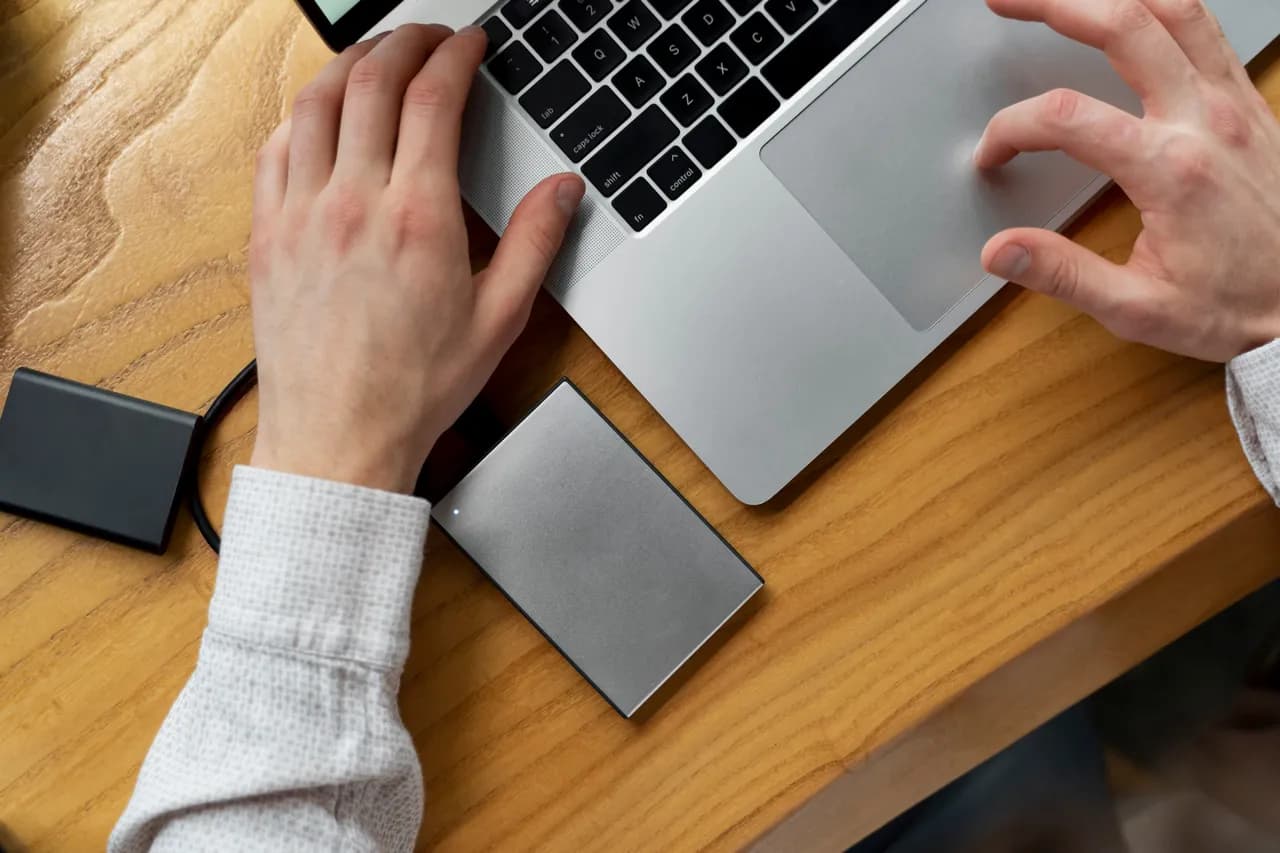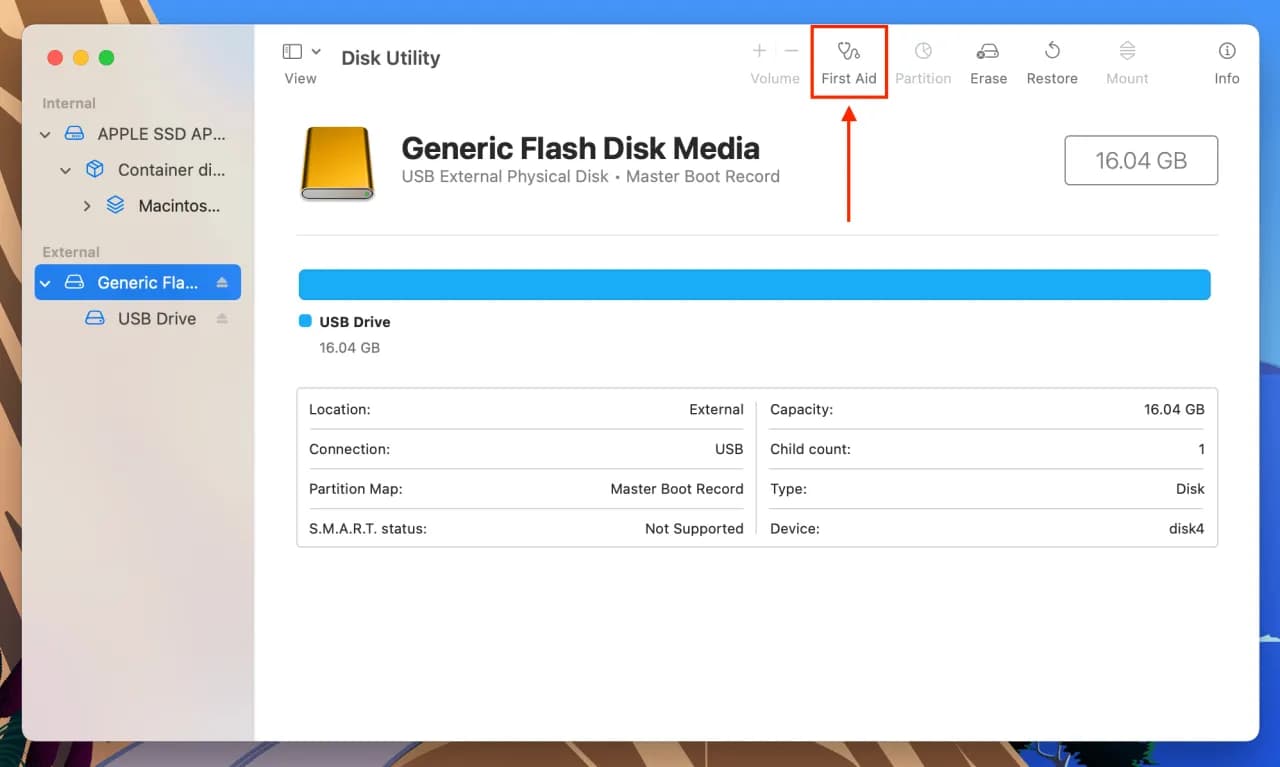Podział pendrive’a na partycje to przydatna umiejętność, która pozwala lepiej organizować dane i korzystać z jednego urządzenia w różnych systemach operacyjnych. Dzięki temu możesz np. przechowywać osobne pliki na różnych partycjach lub używać pendrive’a do instalacji systemów operacyjnych. W tym poradniku pokażemy, jak to zrobić bez utraty danych na systemach Windows, macOS i Linux.
Proces dzielenia pendrive’a na partycje może wydawać się skomplikowany, ale z odpowiednimi narzędziami i wskazówkami jest prosty i bezpieczny. Kluczowe jest jednak wykonanie kopii zapasowej danych, aby uniknąć ich utraty. Poniżej znajdziesz szczegółowe kroki dla każdego systemu operacyjnego oraz praktyczne porady, które ułatwią Ci to zadanie.
Kluczowe wnioski:- Podział pendrive’a na partycje pozwala lepiej organizować dane i używać jednego urządzenia w różnych systemach.
- Przed rozpoczęciem procesu zawsze wykonaj kopię zapasową danych, aby uniknąć ich utraty.
- W systemie Windows użyj Menedżera dysków, w macOS – Narzędzia dyskowego, a w Linux – GParted.
- Każdy system operacyjny oferuje różne narzędzia, ale proces jest podobny i intuicyjny.
- Dzielenie pendrive’a na partycje jest bezpieczne, pod warunkiem przestrzegania podstawowych zasad.
Dlaczego warto podzielić pendrive na partycje?
Podział pendrive’a na partycje to proste rozwiązanie, które może znacznie ułatwić organizację danych. Dzięki temu możesz oddzielić pliki osobiste od służbowych lub stworzyć dedykowaną partycję do instalacji systemów operacyjnych. To szczególnie przydatne, gdy chcesz używać jednego urządzenia w różnych systemach, np. Windows i Linux.
Kolejną zaletą jest możliwość korzystania z różnych systemów plików na jednym pendrive. Na przykład jedna partycja może być sformatowana w NTFS dla Windows, a druga w ext4 dla Linux. To sprawia, że jak podzielić pendrive na partycje staje się kluczową umiejętnością dla osób pracujących na wielu platformach.
Jak przygotować pendrive do podziału na partycje
Przed rozpoczęciem podziału pendrive’a na partycje, najważniejsze jest zabezpieczenie danych. Wykonaj kopię zapasową wszystkich plików na innym nośniku lub w chmurze. Dzięki temu unikniesz ryzyka utraty ważnych informacji w przypadku błędów podczas procesu.Następnie sprawdź stan zdrowia pendrive’a. Użyj narzędzi diagnostycznych, takich jak CHKDSK w Windows lub Disk Utility w macOS, aby upewnić się, że urządzenie działa poprawnie. To szczególnie ważne, gdy pendrive jest używany od dłuższego czasu.
Jak skopiować dane z pendrive przed podziałem
Skopiowanie danych z pendrive’a to prosty proces. Podłącz urządzenie do komputera, otwórz je w eksploratorze plików i przeciągnij wszystkie foldery w bezpieczne miejsce. Możesz też użyć narzędzi do tworzenia kopii zapasowych, takich jak Windows Backup czy Time Machine.- Windows Backup – wbudowane narzędzie w systemie Windows.
- Time Machine – standardowa opcja w macOS do tworzenia kopii zapasowych.
- rsync – popularne narzędzie w Linux do synchronizacji plików.
Czytaj więcej: Łatwe sposoby jak pobrać film z FB: skuteczny poradnik techniczny 2025
Jak podzielić pendrive na partycje w systemie Windows
W systemie Windows najprostszym sposobem na podział pendrive’a jest użycie Menedżera dysków. To wbudowane narzędzie pozwala zarządzać partycjami bez konieczności instalowania dodatkowego oprogramowania. Wystarczy podłączyć pendrive, otworzyć Menedżer dysków i wybrać opcję „Zmniejsz wolumin”.Po zmniejszeniu istniejącej partycji, możesz utworzyć nową, klikając prawym przyciskiem myszy na nieprzydzielone miejsce i wybierając „Nowa partycja”. System poprosi Cię o określenie rozmiaru i systemu plików. Dla większości użytkowników najlepszym wyborem będzie NTFS.
Jeśli potrzebujesz więcej funkcji, możesz skorzystać z narzędzi takich jak MiniTool Partition Wizard. Oferują one dodatkowe opcje, takie jak łączenie partycji czy zmiana ich rozmiaru bez utraty danych.
| Narzędzie | Zalety | Wady |
| Menedżer dysków | Wbudowane w Windows, proste w użyciu | Ograniczone funkcje |
| MiniTool Partition Wizard | Więcej opcji, np. łączenie partycji | Wymaga instalacji |
Jak podzielić pendrive na partycje w systemie macOS
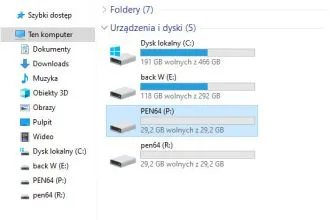
W systemie macOS do podziału pendrive’a na partycje najlepiej użyć Narzędzia dyskowego. To wbudowane narzędzie oferuje intuicyjny interfejs i podstawowe funkcje zarządzania dyskami. Wystarczy podłączyć pendrive, otworzyć Narzędzie dyskowe z folderu Aplikacje i wybrać urządzenie z listy.
Po wybraniu pendrive’a kliknij „Partycjonuj”, a następnie „+” aby dodać nową partycję. Możesz określić rozmiar, format (np. APFS lub exFAT) oraz nazwę nowej partycji. Dla większości użytkowników APFS będzie najlepszym wyborem, zwłaszcza jeśli korzystasz z najnowszych wersji macOS.
Jeśli planujesz używać pendrive’a na różnych systemach, wybierz exFAT. Ten format jest kompatybilny z Windows, macOS i Linux. Pamiętaj, że proces partycjonowania może zająć kilka minut, w zależności od rozmiaru pendrive’a.
Jak używać Terminala do partycjonowania w macOS
Dla zaawansowanych użytkowników macOS oferuje możliwość partycjonowania pendrive’a przez Terminal. To rozwiązanie daje większą kontrolę nad procesem, ale wymaga znajomości podstawowych komend. Użyj narzędzia diskutil, aby zarządzać partycjami.
Przykładowo, aby podzielić pendrive na dwie partycje, użyj komendy: diskutil partitionDisk /dev/disk2 GPT APFS "Partycja1" 50% APFS "Partycja2" 50%. Ta komenda tworzy dwie partycje o równym rozmiarze w formacie APFS. Pamiętaj, aby zastąpić /dev/disk2 odpowiednim identyfikatorem Twojego pendrive’a.
diskutil list. Wybranie niewłaściwego dysku może spowodować utratę danych.
Jak podzielić pendrive na partycje w systemie Linux
W systemie Linux najpopularniejszym narzędziem do partycjonowania jest GParted. To darmowe oprogramowanie oferuje przyjazny interfejs graficzny i obsługuje wiele systemów plików, w tym ext4, NTFS i FAT32. Aby rozpocząć, zainstaluj GParted przez menedżer pakietów Twojej dystrybucji.
Po uruchomieniu GParted wybierz pendrive z listy urządzeń. Następnie kliknij prawym przyciskiem myszy na istniejącą partycję i wybierz „Resize/Move”. Możesz zmniejszyć partycję, aby zwolnić miejsce na nową. Po zakończeniu kliknij „Apply” aby zastosować zmiany.
Jeśli chcesz utworzyć nową partycję, kliknij na nieprzydzielone miejsce i wybierz „New”. Określ rozmiar, system plików i etykietę. Dla większości użytkowników Linux najlepszym wyborem będzie ext4, ale jeśli planujesz używać pendrive’a na różnych systemach, rozważ FAT32 lub exFAT.
Jak używać terminala w Linux do partycjonowania
W Linux możesz również użyć terminala do podziału pendrive’a. Narzędzie fdisk jest dostępne w większości dystrybucji i oferuje pełną kontrolę nad procesem. Użyj komendy sudo fdisk /dev/sdX, gdzie /dev/sdX to identyfikator Twojego pendrive’a.
Po uruchomieniu fdisk, użyj komendy n aby utworzyć nową partycję. Określ rozmiar i typ partycji, a następnie zapisz zmiany komendą w. Pamiętaj, że zmiany zostaną zastosowane dopiero po ponownym sformatowaniu partycji.
- fdisk – podstawowe narzędzie do partycjonowania w terminalu.
- cfdisk – bardziej przyjazna wersja fdisk z interfejsem tekstowym.
- parted – zaawansowane narzędzie do zarządzania partycjami.
Najczęstsze problemy przy dzieleniu pendrive i jak je rozwiązać
Jednym z najczęstszych problemów jest brak możliwości zmniejszenia partycji. Dzieje się tak, gdy na pendrive’u znajdują się nieprzenoszalne pliki. Rozwiązaniem jest użycie narzędzi do defragmentacji lub przeniesienie plików na inną partycję.
Innym problemem może być brak widoczności pendrive’a po podziale. Sprawdź, czy partycje są poprawnie sformatowane i czy system plików jest kompatybilny z Twoim systemem operacyjnym. W razie potrzeby użyj narzędzi do naprawy systemów plików, takich jak fsck w Linux.
Jak bezpiecznie i efektywnie podzielić pendrive na partycje
Podział pendrive’a na partycje to proces, który wymaga odpowiedniego przygotowania i narzędzi. W artykule pokazaliśmy, jak to zrobić w systemach macOS i Linux, korzystając z Narzędzia dyskowego, GParted oraz terminala. Kluczowe jest wykonanie kopii zapasowej danych przed rozpoczęciem, aby uniknąć ich utraty.
W systemie macOS polecamy użycie Narzędzia dyskowego dla początkujących, a Terminala dla zaawansowanych użytkowników. W Linux najlepszym wyborem jest GParted, ale w razie potrzeby można skorzystać z narzędzi terminalowych, takich jak fdisk czy parted. Wybór systemu plików, np. APFS, ext4 czy exFAT, zależy od planowanego użycia pendrive’a na różnych systemach operacyjnych.
Omówiliśmy również najczęstsze problemy, takie jak brak możliwości zmniejszenia partycji czy niewidoczność pendrive’a po podziale. Rozwiązania obejmują defragmentację, przenoszenie plików oraz naprawę systemów plików za pomocą narzędzi takich jak fsck. Dzięki tym wskazówkom podział pendrive’a staje się prostszy i bezpieczniejszy.